Как настроить @ChatKeeperBot
Amir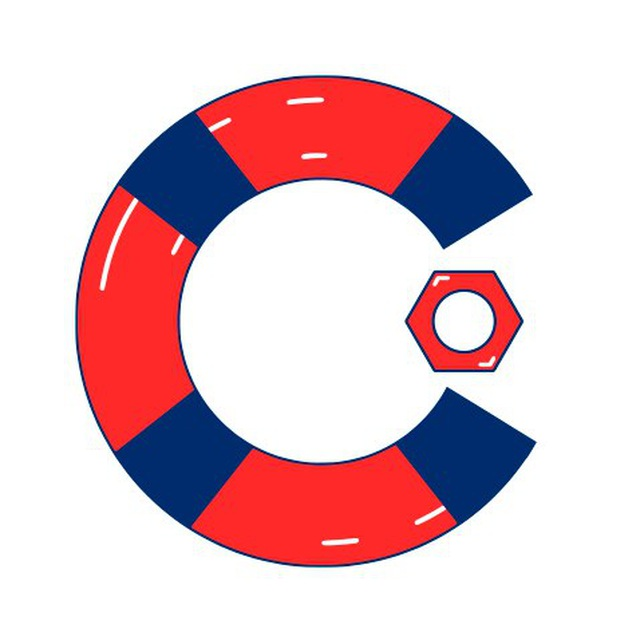
ChatKeeperBot – это полезный бот-модератор, который будет выполнять за вас много работы. В боте присутствуют:
- Мощная антиспам система
- Ограничения для новичков
- Система репутации
- Административные команды
- Фильтры
- Много другое!
Разделы
- Начало:
4. Репутация
5. Модерация
6. Журнал
8. Триггеры
9. Переменные
11. Отличия тарифов
12. Формы [Beta]
Начало работы
Напишите в личные сообщения боту команду /start.

Добавьте бота в чат через кнопку "Добавить чат". Не забудьте дать права администратора. Или можно сделать по-другому: Карандаш (в меню чата) -> Администраторы -> Добавить администратора -> Выберите @ChatKeeperBot в списке.
Чтобы бот полноценно работал, необходимо добавить помощника в администраторы и дать все права.
Не забудьте после этого написать команду !reload в группу — она обновит список администраторов.
Нажмите на кнопку "Войти" или напишите команду /link для входа на сайт. Если вы всё сделали правильно, в настройках сайта отобразится ваша группа.
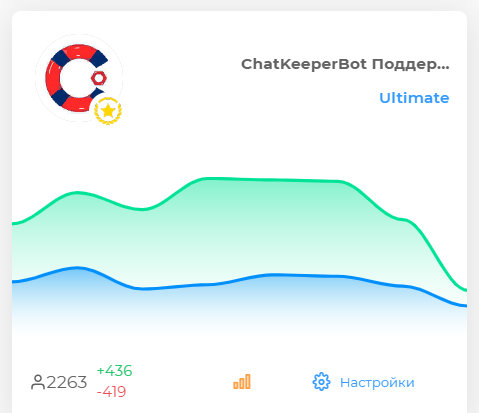
О чате
Обратите внимание на графу "О чате". Здесь вы можете изменить язык. Сейчас доступны две версии: английский и русский.

Telegram позволяет создавать предпросмотр для ссылок. Функция "убрать превью в сообщениях бота" отключит предпросмотр. Он выглядит так:

В будущем мы сделаем умную антиспам систему, обученную на спаме и паттернах поведения. Сейчас функция "использовать экспериментальные методы борьбы со спамом" поможет заблокировать лишь самые известные фразы со спамом.
По умолчанию бот отвечает на все команды, чтобы была понятнее его работа. Если вам это не нравится, галочка "отключить уведомления для команд бота" поможет.
Вы можете использовать команду /rules, чтобы напомнить участникам правила. "Включить команду rules для всех пользователей" сделает её доступной для всех пользователей.
Переключаться между блоками настроек можно в боковом меню
Основные настройки
В будущем мы сделаем каталог с чатами по тематикам. Сейчас вы можете вставить сюда какую-нибудь информацию — она может пригодиться в будущем.
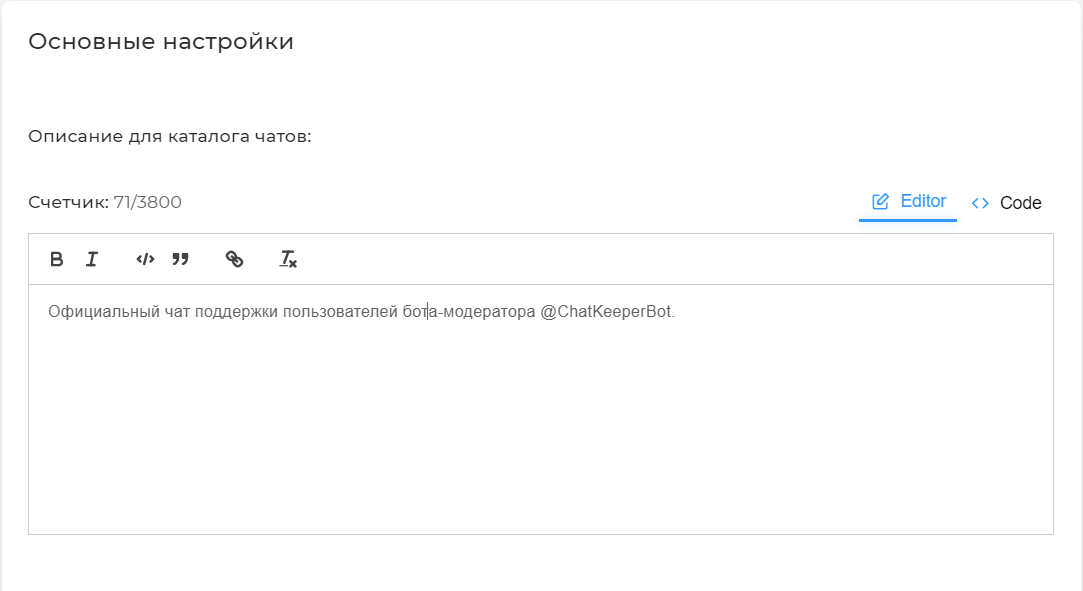
Вы можете установить правила чата, чтобы напомнить о них участникам через команду /rules:
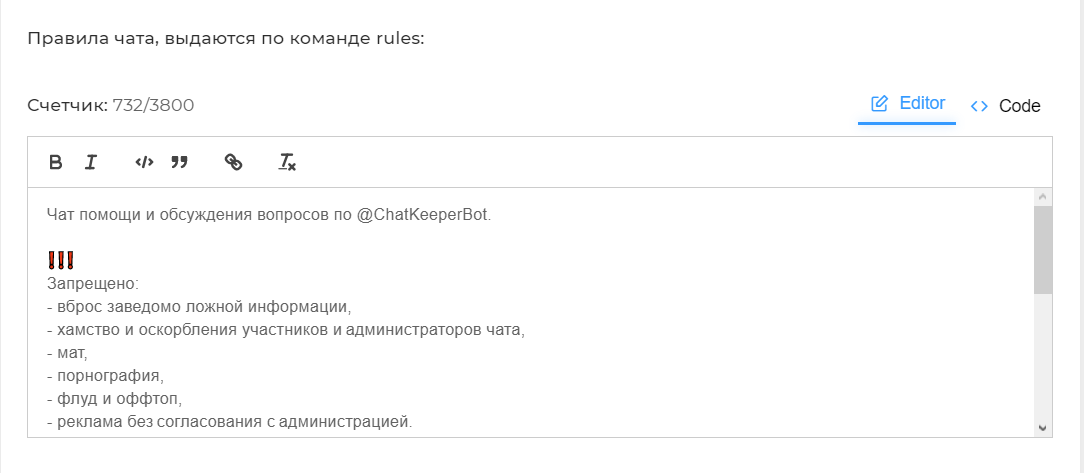
Как правило, в группе бывает больше, чем один администратор. Вы можете вписать Username или ID пользователя, и он сможет управлять ботом (и настраивать его).
Помимо этого, в чате есть пользователи, которым вы можете разрешить нарушать некоторые фильтры. Добавьте их в белый список (Username/ID):

Пользователи могут пожаловаться на сообщение через /report:

Поддержка активности чата
Сообщение для оживления
Необходимо указать время, после которого бот будет отправлять сообщение для поддержки активности. Например, выставив 120 минут (2 часа), бот отправит сообщение после двух часов от последнего сообщения в чате. Сообщения подряд отправлять не будет.
Также укажите текст, который будет писать бот в группу.

Сообщение от администратора
Вы можете отправлять каждый раз сообщение через N минут. Разница с предыдущим пунктом небольшая: в первом случае сообщение будет отправляться только если никто не пишет. Во втором случае будет отправляться регулярно.

Приветствия и прощания
Приветствие
Галка "Удалять сообщение когда человек присоединяется к чату" позволяет удалять системные сообщения о входе. Ниже можно поставить текст приветствия.

Также есть возможность создавать кнопку, которая позволяет ограничивать пользователя на написание сообщений до тех пор, пока он не нажмет на нее. Для групп с лицензией приветствие и кнопку можно удалять после нажатия.

Не рекомендуется ставить больше 20 символов в кнопку, так как она не будет видна в большинстве клиентов.
Прощание
Также есть возможность добавить удаление о покинувших чат. Обратите внимание, что после 50 человек сообщения о покинувших пользователях появляться не будут. Текст-прощание работать тоже не будет.

Репутация
Положительная и отрицательная карма настраиваются одинаково, но выполняют разные функции. Чтобы повысить или понизить карму, нужно написать триггер — слово для повышения кармы:

Включите систему репутации, и впишите текст, который будет выдавать при её повышении/понижении:

Модерация
Face-контроль
Вы можете запретить добавлять обычным пользователям ботов (которые, как правило, отправляют спам).
Чтобы ограничить доступ нежелательным людям к чату, настройте допустимые размеры имени. Очень часто в группу заходят пользователи с RTL в имени — это вы тоже можете запретить.

Общие настройки
В общих настройках вы можете указать текст предупреждения для всех фильтров (если что, можно будет поменять текст отдельно, каждому фильтру)
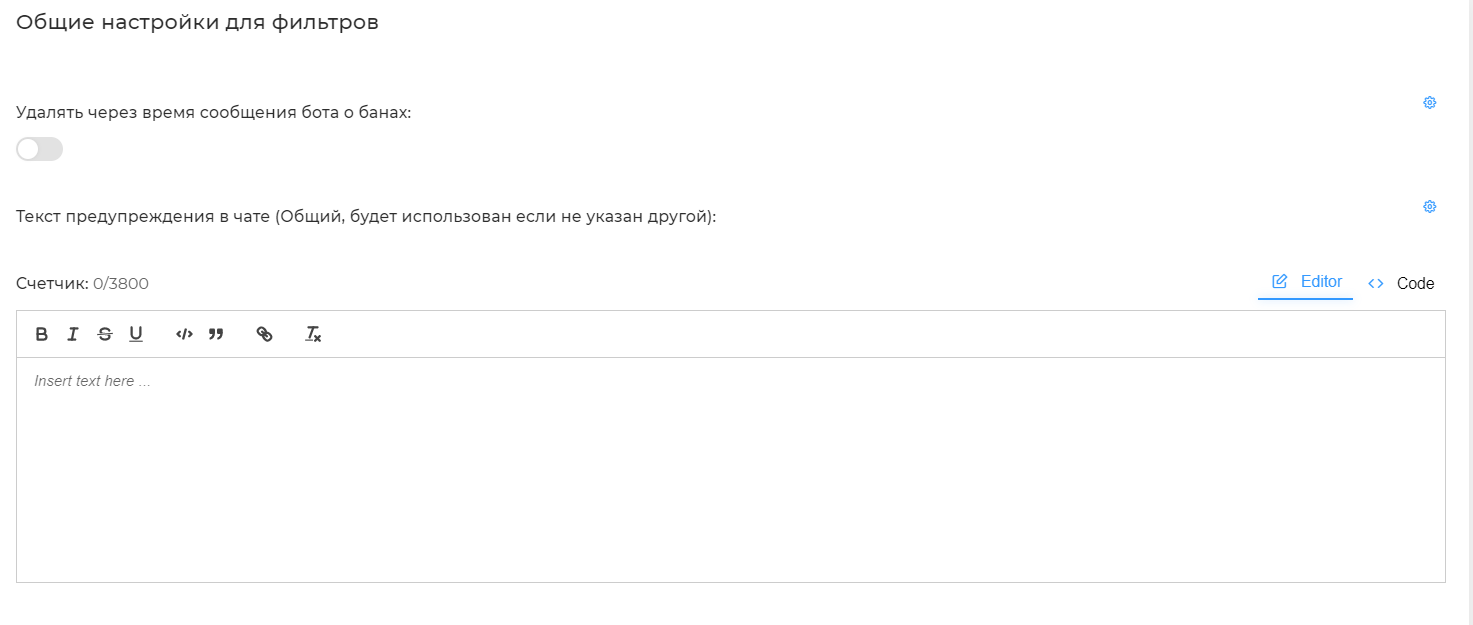
Ниже вы можете выбрать, на какое время блокировать пользователей при нарушении фильтра:

Фильтры
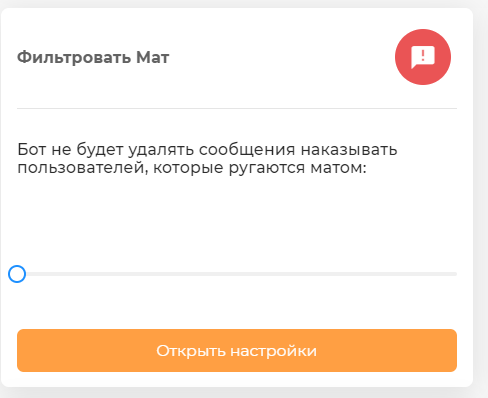
Мы заранее определили самые нужные настройки, поэтому вы можете изменить их передвижением тумблера (чем сильнее отодвигаем — тем строже настройки). Если вам нужно настроить фильтр индивидуально, нажмите "Открыть настройки"
Структура фильтра
Каждый фильтр имеет единую структуру для удобства (у некоторых есть дополнительные настройки):
- Тип блокировки за нарушение фильтра(Исключение на время, запрет писать, блокировка навсегда)
- Кол-во предупреждений перед блокировкой (Сколько раз бот будет предупреждать человека о нарушении перед блокировкой)
- Текст предупреждения
- Уведомить в чате о бане за ... (Бот может прислать уведомление в группу при нарушении фильтра)
- Удалять ... (Советую выбирать этот пункт, чтобы исключить определенный контент из ваши групп)
- Не давать использовать ... новичкам в течение указанного времени (мин) (можно запретить использовать контент только новичкам)
Журнал
Как подключить журнал
Создайте канал, к которому будет подключен ваш чат и обязательно добавьте туда бота @ChatKeeperLogBot с правом удалять и публиковать сообщения. После напишите в канал команду /setlog и в этот же момент, (если вы все сделали правильно) команда удалится и появится сообщение. Нагляднее на фото ниже:
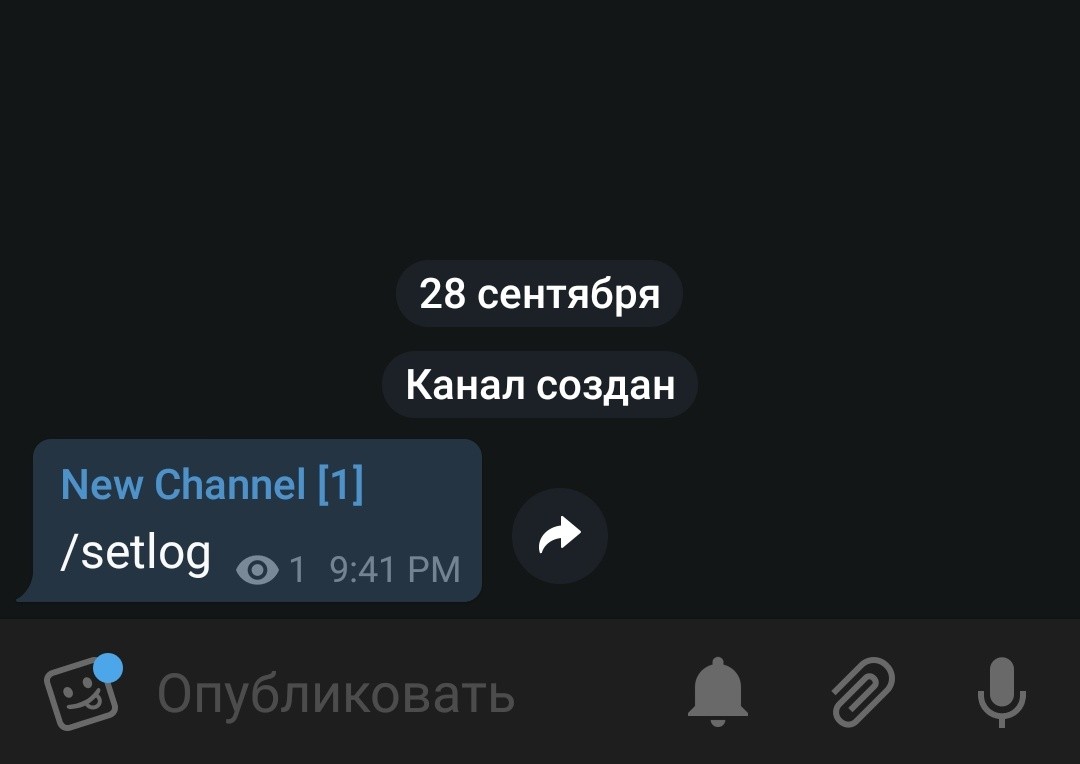
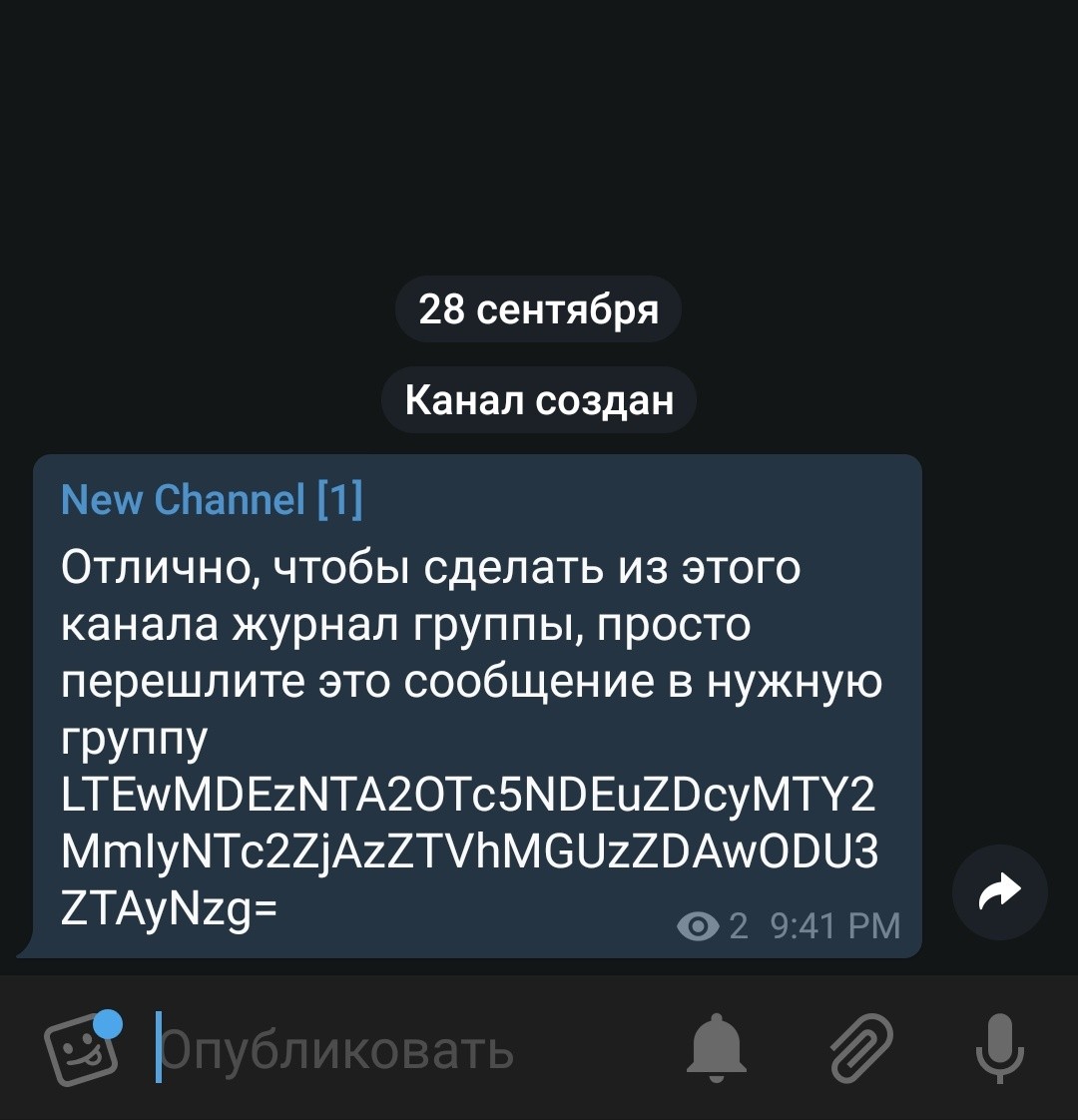
Что дальше?
После этого перешлите данное сообщение в чат. После пересылки в канале появится уведомление, что чат подключен. С этого момента, все действия, что были выполнены, бот будет пересылать в канал.
Что бот будет пересылать:
- Уведомление об изменении настроек на сайте:

- Уведомления о предупреждениях:

- Уведомления о наказаниях:

- Уведомление о новых пользователях:

– Уведомления о банах, мутах, киках.
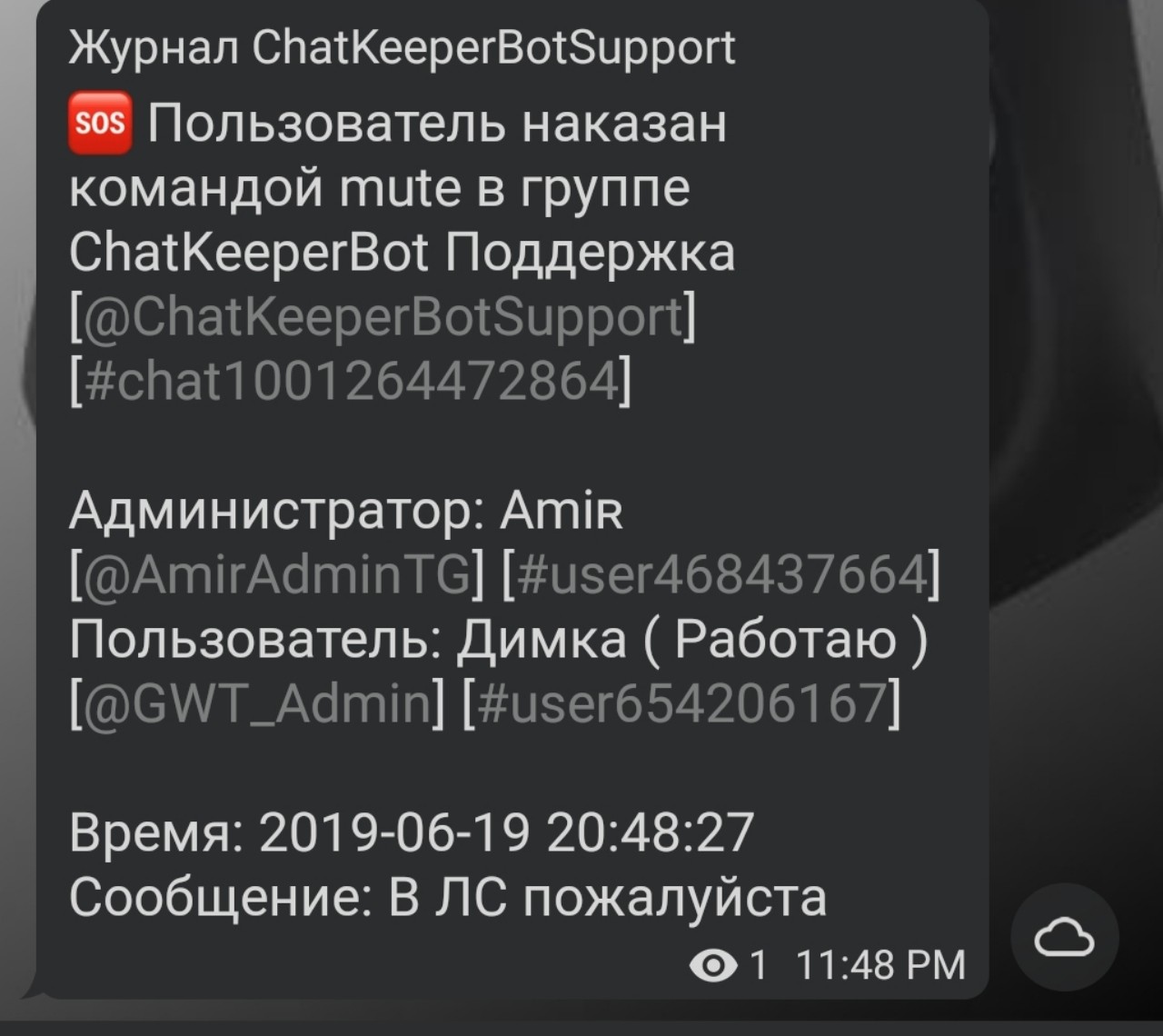
Помимо этого, на сайте тоже есть журнал, но в нём присутствует не вся информация.
Настройка контента журнала
Также можно выбирать, что попадёт в журнал:
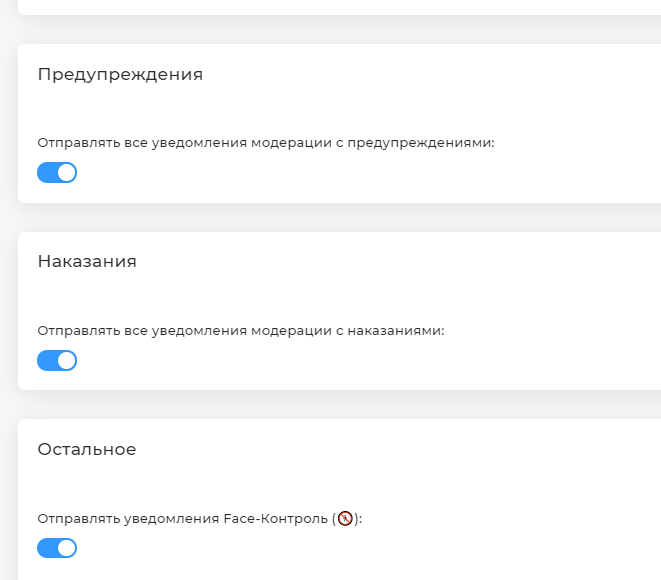
Дополнительно

Во вкладке "дополнительно" вы можете обновить админов (рекомендуется, если вы только что добавили нового админа), сбросить все предупреждения, репутацию и настройки.
Если вы имеете несколько однотипных чатов, вы можете воспользоваться импортом и экспортом ваших настроек.
Панель справа позволяет отправить сообщение в группу или в личные сообщения (рекоммендуется использовать для тестов, ну или чтобы пообщаться через бота).
Триггеры
Триггер — это функция, которая поможет автоматически отвечать на какие-либо слова в чате. С помощью этой функции можно почти всё — вплоть до создания новых команд.
Создание и добавление
Для создания триггера, выберите группу для настройки и нажмите "Триггеры чата". Здесь будут все триггеры, доступные в этой группе. Для создания, нажмите на кнопку "Добавить Новый".

Панель для создания
Для создания триггера, нужно указать его имя, условия и ответы.
Имя триггера

Укажите название триггера, оно будет доступно только вам.
В триггерах можно указывать действие, что будут выполняться. Можно выбрать: воспроизвести все действия, или только некоторые (я уже вижу, как вы захотели создать русскую рулетку).
В системе можно использовать Формы и выбрать, может ли человек использовать их больше одного раза.
Условия триггера
Вы можете выбрать уже готовые условия триггера. Их очень много, так что можно подстроить систему под себя. Можно выбрать условия триггера даже по языку (учитывается, какой язык установлен на телефоне человека). Для более продвинутых пользователей можно использовть регулярные выражение.

Также можно выбрать фильтр условия:

Как правило, условия не требуют фильтров, поэтому можете их не использовать, если не стоит специфическая задача, нужн включить только последнюю и первую галочки для удобства.
Выбор инциатора триггера (например, можно создавать команды только ддя админов):

Можно выбрать тип сообщения:

Например, можно проверять людей, что написали только первое сообщение (наказать, или сказать что-то хорошее, выбор за вами).
Реплаи — это ответы на сообщения. Обычно нужно сделать свайп справа налево для этого.
Действия триггеров
Вы можете сделать очень много интересного, помимо простой отправки сообщений. Например, можно поднять репутацию, ограничить, дать предупреждение и так далее. Действий может быть несколько.

Для примера возьмём самое простое — отправка сообщения.

Здесь можно настроить ещё много чего:

Лимиты на триггеры

Переменные
Чтобы сообщения не получались "сухими", вы можете подставлять туда имя пользователя, юзернейм и так далее. Ниже я приведу команды для редактирования ваших сообщения:
%username% - юзернейм пользователя. %login% - имя пользователя. %loginlink% - ссылка на профиль пользователя с выводом его имени. %user_id% - уникальный id пользователя. %chat_id% - уникальный id чата. %chat_title% - название чата. %warning_count% - текущее количество предупреждений. %max_warning_count% - максимальное количество предупреждений до ограничения. %total_warning_count% - сколько всего было предупреждений за все время. %karma% - сколько раз у вас увеличили карму. %anti_karma% - Сколько раз у вас уменьшили карму. %rating% - текущее количество кармы. %karma_username% - юзернейм пользователя, кому начислили карму. %karma_login% - логин пользователя, кому начислили карму %karma_loginlink% - ссылка на логин пользователя, кому начислили карму. %karma_user_id% - уникальный id пользователя, кому начислили карму. %karma_link% - бот выдаст ссылку, в которой находиться ТОП чата по карме. %admin_username% – ссылка на администратора %admin_user_id% – уникальный ID администратора %admin_login% – юзернейм администратора %admin_loginlink% – ссылка на логин администратора. %bantime% - время ограничения в минутах. %bantime_sec% - время ограничения в секундах. %banlevel% - в какой раз ограничили пользователя за нарушение фильтра. %reply_username% — юзернейм пользователя, на чьё сообщение ответили. %reply_login% — имя пользователя, на чьё сообщение ответили. %reply_loginlink% — юзернейм пользователя, на чьё сообщение ответили (этого может и не быть, не все имеют юзернейм. %reply_user_id% — ID пользователя, на чьё сообщение ответили. %chat_login% — юзернейм чата (если он имеется). %chat_title% — название чата. %timestamp% — текущее время в UNIX-системе. %timestamp_ms% — текущее время UNIX в миллисекудах. %rand% — генерирует случайное значение до миллиона. %rand10% — генерирует случайное значение в пределах 10. %rand100% — генерирует случайное значение в пределах 100. %rand1000% — генерирует случайное значение в пределах 1000. %guid% — создаст уникальный 128-битный код. %caller_reputation% или %caller_karma% — покажет, сколько положительной репутации у вызвавшего триггер (работает только в триггерах_. %caller_anti_reputation% или $caller_anti_karma% — покажет, сколько отрицательной репутации у вызвавшего триггер (работает только в триггерах). %caller_rating% — покажет общее количество репутации, у вызвавшего триггер (работает только в триггерах, если значение отрицательное, то покажет 0) %caller_real_rating% — окажет общее количество репутации, у вызвавшего триггер (работает только в триггерах, может быть отрицательным) %request% — текст, на который отреагировал бот (только в триггерах)
К примеру вот что даст такое сообщение:
%username% увеличил репутацию %karma_username%. 🔸Ваша репутация %rating%. 🌟 <a href="%karma_link%">Рейтинг чата</a>

Например, на это сообщение бот отреагирует так:
Пользователь %username% был ограничен в чате за использование мата. До конца ограничения %bantime% минут. Вы были ограничены в %banlevel% раз

Команды администратора
Думаю, это будет самая интересная часть для некоторых :)
⚠️ Все команды можно использовать через !. То есть не /mute, a !mute
/donate - пришлёт в группу ссылку для оплаты лицензии. Оплатить её может участник группу. Создателю придёт уведомление в личные сообщения.
/covid19 - узнать статистику по зараженным COVID-19. Поддерживаются аргументы в виде кодов стран. Например, /covid19 ru
/ro - Чат закрыт для участников, на админов не распространяется.
/roall - Закрывает чат для ВСЕХ.
/rooff - Открывает чат для всех.
/mute - ответить лично человеку на сообщение, тогда человек не сможет писать. Не забываем указать время. Поддерживаются s (секунды) m (минуты) h (часы) d (дни). Пример команды для мута конкретного пользователя. Базовое стоит 1 день.
/mute 2d
Человек, которому так ответили не сможет писать два дня.
Так же можно не отвечать, а ввести юзернейм и время
/mute @username 1h – ограничит пользователю написание сообщений на один час
/unban - ответить человеку. Снять ограничение. Так же можно не отвечать, а ввести юзернейм
/reload_admins - обновит список админов на сайте.
/purge - необходимо ответом на сообщение отправить эту команду. Бот удалит все сообщения между отвеченным и командой.
/kick - удаления человека из чата, при этом у этого человека есть возможность сразу вернуться обратно в чат. Так же можно не отвечать, а ввести юзернейм.
/ban - удаления человека и отсутствие у него возможности вернуться в чат. Так же можно не отвечать, а ввести юзернейм и время .
/test - проверить настройки чата.
/ping - проверить работоспособность бота.
/warn - предупредить пользователя.
/msg - написать сообщение от лица бота. Доступна разметка HTML.
/reslim – сброс всех предупреждений у пользователя. В том числе ограничений от Telegram. Выполняется ответом на сообщение.
/unwarn – сброс предупреждений у пользователя (обратное команде /warn). Выполняется ответом на сообщение.
/botaddadmin или /addwl – быстро добавить человека в белый список бота. Выполняется ответом на сообщение.
/siteaddadmin или /saddadmin – добавить человека в настройки бота. Выполняется ответом на сообщение.
/botdeladmin – удалить человека из списка администраторов бота. Выполняется ответом на сообщение.
/dm – удалить любое сообщение. Выполняется ответом на сообщение.
/rmkb – удалить клавиатуру (меню) в чате.
/me – узнать свой id.
/chat – узнать id чата.
/on – включить бота.
/off – выключить бота.
/setlog - установить канал с журналом. (Подробнее о подключении будет ниже)
/testlog - узнать информацию о подключенном журнале
/dellog – удалить канал-журнал.
/rules - выдать текст, который на сайте обозначен как правила. Есть возможность сделать пункт публичным.
/report - пожаловаться на соообщение участника группы. Бот вышлет сообщение, на которое жалуются, всем админам. Включается на сайте.
/pin – закрепляет пост в группе. Нужно отправлять в ответ на сообщение.
/unpin – открепляет сообщение в группе
/repin– закрепляет сообщение в группе. Отправляется в ответ на сообщение. Предназначено для новой функции – дискуссии. Если Telegram перешлёт пост из канала в группу, бот открепит пост и закрепит сообщение, на которое была отправлена команда /repin
/unrepin – обратное команде /repin. Открепляет сообщение. При перессылке с канала поста, бот ничего не будет делать
/pin – закрепляет пост в группе. Нужно отправлять в ответ на сообщение.
/unpin – открепляет сообщение в группе.
/repin– закрепляет сообщение в группе. Отправляется в ответ на сообщение.
Предназначено для новой функции – дискуссии. Если Telegram перешлёт пост из канала в группу, бот открепит пост и закрепит сообщение, на которое была отправлена команда /repin
/unrepin – обратное команде /repin. Открепляет сообщение. При перессылке с канала поста, бот ничего не будет делать⚠️
Для выполнения этих команд бот должен иметь право закреплять сообщения!
Отличия тарифов
Starter
- Отключение рекламы
Цена: 150 ₽
Advanced
Этот тариф позволяет:
- Использовать математическую капчу. В поле приветствия вставляется переменная %captcha% (туда будет выставлен случайный пример). Снизу будет 3 кнопки с вариантами решения. Этот вариант капчи обойти очень сложно, она точно поможет защитить чат.
Пример капчи:

- Фиксированная капча. Вы можете сами установить количество ответов и указать верный (например, в правилах или прямо в приветствии).
Пример капчи:

- Подписка на канал. Пользователь при заходе в группе не сможет писать, пока не подпишется на ваш канал.
Пример капчи:

Если человек уже подписан, то он сможет войти. Если нет, то ему придёт предупреждение с просьбой подписаться:

- Фильтр «Разрешённые слова». Вы можете заставить пользователей употреблять определенные слова. Полезно будет, например, в группах с объявлениями.
- Фильтр «Регулярные выражения». Это более тонкий фильтр, который позволяет ловить сообщения с определенными словами/языками. Например, [\p{IsCyrillic}\s], позволяет ловить сообщения на русском.
- Лимиты на триггеры увеличены
- Статистика по добавленным пользователям
- + 3 тепловые карты
Якоря
Якоря – это упрощённая система триггеров. Просто заполните триггера и ответ на него:

Строгий режим будет срабатывать, если есть точно такое же сообщение
- Формы [Beta]
Цена: 450 ₽
Ultimate
Ultimate лицензия позволяет использовать бота без ограничений. Присутствуют все функции из Advanced, а ещё:
- Подключение своего бота вместо ChatKeeperBot
- Более быстрая обработка сообщений
- Отдельный чат поддержки
- Новые функции даются в доступ сначала пользователям с Ultimate-лицензией
- Лимиты на триггеры увеличены
- Формы [Beta]
Цена: 1400 ₽
Формы [Beta]
Это уникальная возможность собирать информацию об участниках группы, которую они будут заполнять вручную. Вот некоторые примеры:
- Валидация новых пользователей. К примеру, можно разрешить писать новичкам только после заполнения формы. Заявку можно отклонить, а пользователя заблокировать.
- Использование в триггерах. Вы можете подключить формы к триггерам. Это облегчит, например, продажу товаров в вашей группе, что сэкономит кучу времени на разработку аналога. Заполненная форма придёт вам или менеджерам в личку. После покупки человек сможет оставить отзыв.
Настройка
Сперва необходимо ввести названиt и описание. Они будут отображаться в списке ваших форм. Введите что-то понятное, чтобы потом было удобно управлять этим.

Нажмите на плюсик и начните создавать саму форму!
Типы полей
- Текст/Текстовая область

Текстовая область удобнее, если если будет вводится большой объём текст
- Выпадающий список

Можно выставить значения, и сделать возможность выбрать несколько пунктов. Полезно, например, для заполнения возрастной группы.
- Число

Можно выбрать минимальное значение. Например, вы хотите узнать возраст, и понятно, что он не может быть отрицательным.
Также можно выбрать максимальное значение. Как пример, возраст не может быть больше 120 лет.
Шаг значения поможет при нажатии на "+" или "-" перескакивать на это количество.
- Дата

Вы можете сделать опрос, и высянить, когда лучше устроить событие.
- Время

Также, можно выбрать время события.
- Чекбокс
Under development!
Части формы
- Название. Придумайте что-то на английском, это нужно для правильной работы форм.
- Лэйбл. Текст, который отображается над полем ввода.

- Описание. Текст, который отображается под полем. Напишите туда что-то, что не поместилось в заголовок

- Сделать поле обязательным для заполнение. Без написания чего-либо в поля, участник не сможет отправить вам форму
ChatKeeperBot Manual 2.1